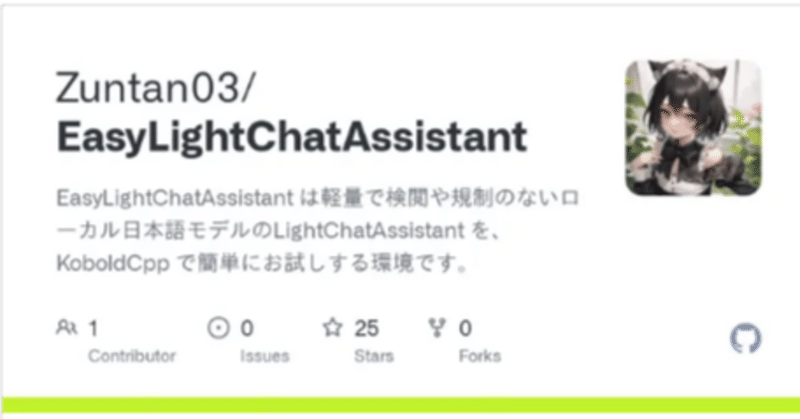
WindowsでKoboldAI Liteを試してみる
下記を試してみました。
書かれてる手順通りで簡単にセットアップとモデルダウンロードができて動きました。
ダウンロードフォルダから、batファイルを適当に作ったフォルダに移動させて、batファイルを実行するだけです。
とりあえず下記のモデルを動かしました。
koboldcpp/LightChatAssistant-2x7B_iq4xs_imatrix.
ダウンロードされたモデルファイルは、batがあるフォルダに置かれています。
お手軽な感じでWindowsで動くのに感動です。
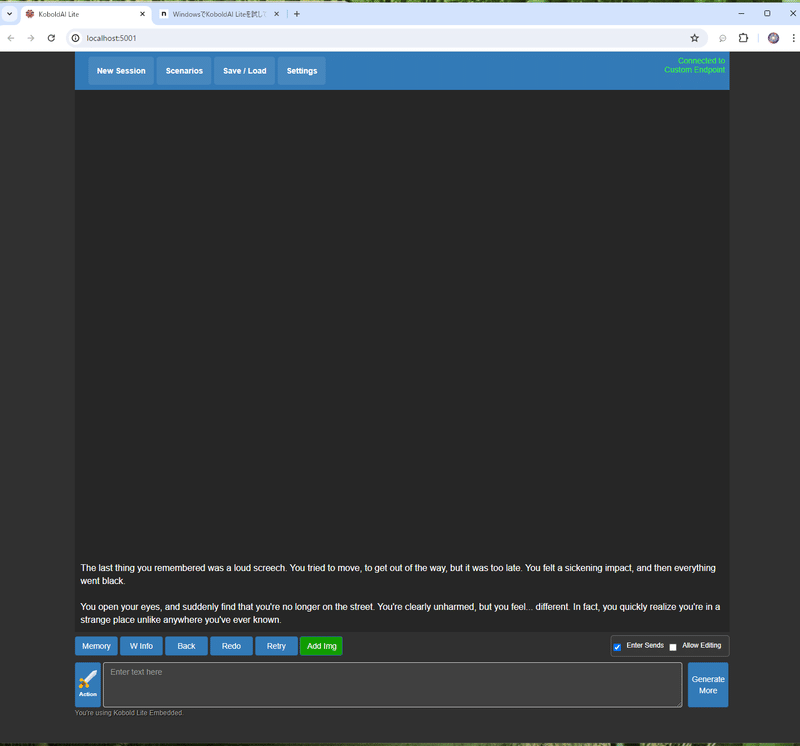
webブラウザで開きますので、google 翻訳でページを翻訳してみると、パッと何が書かれているのかわかります。
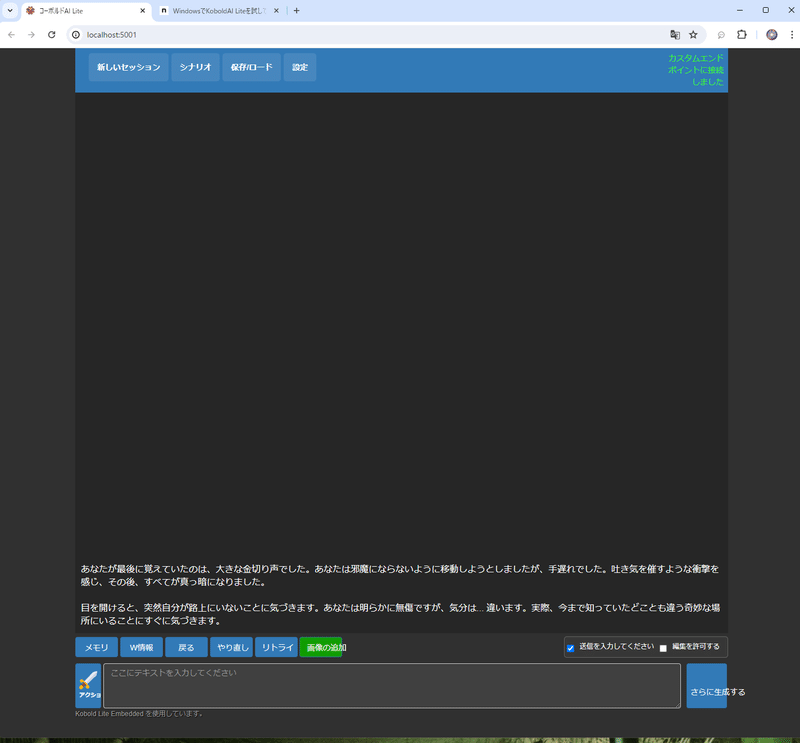
上部タブの右のセッティングは推奨通りに設定しました。
で、左から二つ目がシナリオの選択。
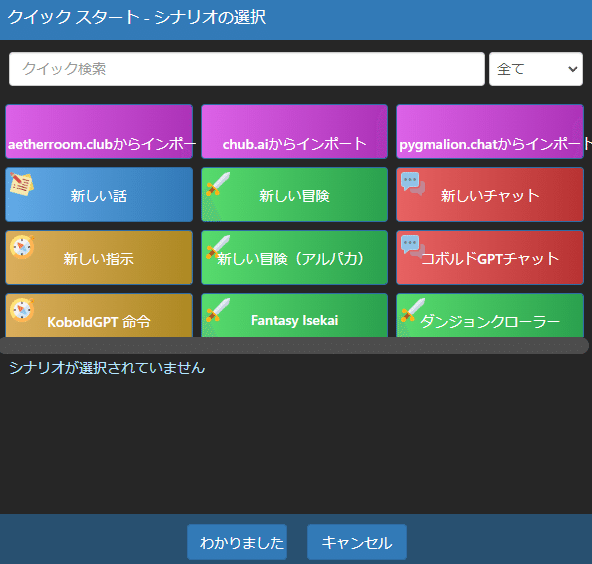
小説やロールプレイで遊ぶのが簡単にできるようです。
ストリー・話は以下が選べます。

アドベンチャー・冒険は以下。

チャットは以下。プリセットでキャラクターがいくつかすでにあります。

インストラクト・指示は以下。
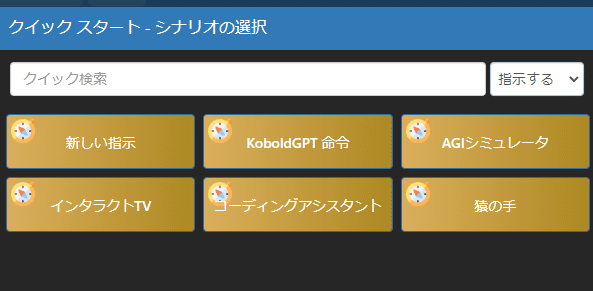
ググったら、使い方の日本語説明は下記のサイトが参考になりそうです。
LightChatAssistant-2x7Bのモデルも日本語がわりかし上手に生成してくれるので面白いです。
Koboldは名前しか知らなかったのですが、簡単にWindowsで利用できるので触ってみる価値は十分あるという印象でした。
#AI #AI とやってみた #やってみた #ローカルLLM #Kobold .cpp #LightChatAssistant
この記事を最後までご覧いただき、ありがとうございます!もしも私の活動を応援していただけるなら、大変嬉しく思います。
